Список рассылки
Очень часто в деловой практике требуется выполнить одну и ту же процедуру для нескольких контактов. Например, отправить факс с ценами всему списку клиентов, отправить сообщение или приглашение на собрание всем участникам проекта. Конечно же можно потратить время на выполнение этих операций для каждого контакта в отдельности, но Outlook предоставляет возможность объединения подобных контактов в специальные списки рассыпки (Distribution List), посредством которых многочисленные однотипные операции превращаются в одну.
Если продолжить рассмотрение нашего примера, то писателю тоже необходим подобный список рассылки, поскольку материал книги нужно отправлять как главному редактору, так и техническому.
Пример 4.10. Создание списка рассылки.
- Действия › Создать список рассылки
- Члены
- Имя: = BHV (рис. 4.13)
- Выберите членов…
- Имя <Контакт> Члены ›
- Имя <Контакт> Члены ›
- ОК
- Заметки
- Текст заметки: = Редакция "BHV"
- Сохранить и закрыть
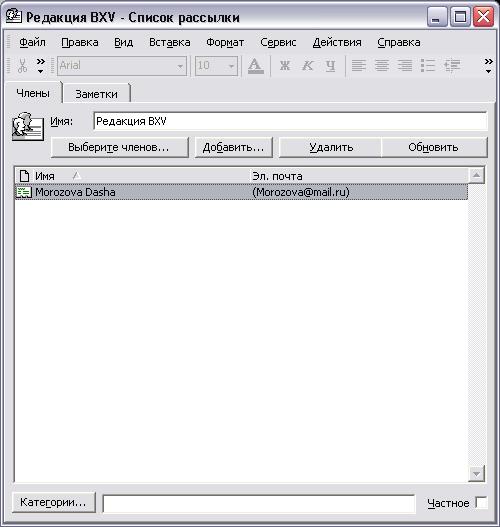
Рис. 4.13. Форма Список рассылки
Если вы создаете группу, но какого-либо из контактов в списке Выберите членов (Select Members) нет, вы можете, не выходя из формы Список рассылки (Distribution List), добавить новый контакт.
Пример 4.11. Добавление нового члена в список рассылки.
- {В форме Список рассылки}
- Добавить… (рис. 4.14)
- Краткое имя: = Анна Кузьмина
- E-mail address: = kuzmina@bhv.ru
- Добавить контакт
- OK

Рис. 4.14. Диалоговое окно Добавление новой записи
Если требуется удалить контакт из списка рассылки, то выделите его и щелкните по кнопке Удалить (Delete).
Замечание
Если после создания списка рассылки некоторые параметры члена данного списка изменились (фамилия или адрес электронной почты), то для внесения подобных изменений достаточно нажать кнопку Обновить (Update Now).
Отметим только, что в представлениях Outlook список рассылки выделяется жирным цветом.
